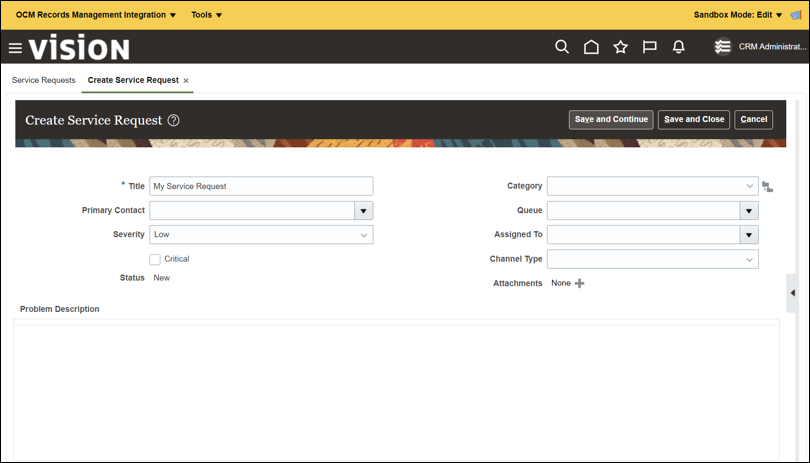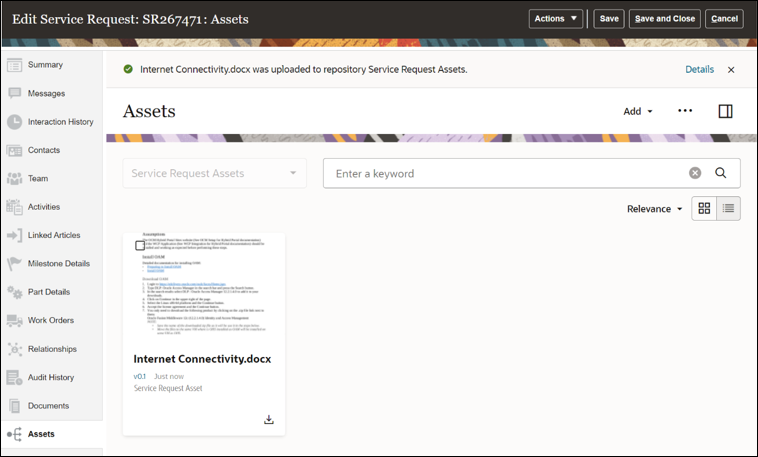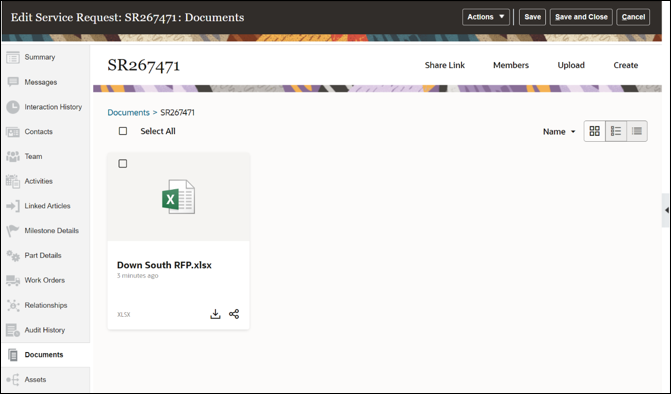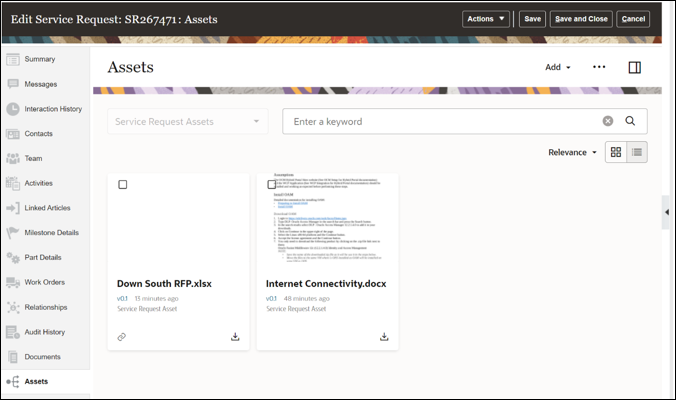サンドボックスでの統合の確認
これで、(この例ではサービス・リクエストを使用して)Oracle Sales and Serviceビジネス・オブジェクトを作成することによって、統合が正しく設定されているかどうかを確認できます。
サービス要求に「資産」タブがあることを確認し、「資産」タブを選択すると、サービス要求に対して作成された適切なOCMフォルダを示すOCM埋込みUIが適切にロードされます。これらのステップでは、アセットをサービス・リクエストに追加できるかどうかも検証し、解決が構成されている場合は、OCMドキュメントがOCMアセット・リポジトリ・コレクションにコピーされていることを確認します。
Oracle Sales and Serviceアプリケーション内のサービス・リクエストにアクセスするすべてのユーザーもOCM内に存在する必要があることに注意してください。OCMとOracle Sales and ServiceアプリケーションのユーザーIDは同じである必要があります。
新規サービス・リクエストの作成
新しいサービス・リクエストを作成するには:
- ページの左上隅にある
 のすぐ右にあるサイト名をクリックし、「サービス」タブを選択します。
のすぐ右にあるサイト名をクリックし、「サービス」タブを選択します。
- 「サービス」ページで、「サービス・リクエスト」アプリケーションを選択します。
- 「サービス・リクエスト」ページで、「サービス・リクエストの作成」をクリックします。
- 「サービス・リクエストの作成」ページで、次のフィールドに入力します。
- 「サービス・リクエストの作成」ページの「タイトル」フィールドに、サービス・リクエスト名(My Service Requestなど)を入力します。
- 「保存して続行」をクリックします。
アセットの追加
新しく作成したサービス・リクエストにアセットを追加するには:
- 左側のナビゲーション・メニューから「アセット」タブをクリックして、OCM埋込みUIの関連アセット・リポジトリ・コレクションをロードします。
ノート:
Oracle Sales and Serviceアプリケーションと同じユーザーとしてサインインします(これらのユーザーはシステム間で一致する必要があります)。まだOCMにログインしていない場合は、ログイン・ウィンドウが表示されるようにポップアップを許可する必要があります。また、ChromeをIncognitoモードで使用している場合は、Cookieも許可する必要があります。 - 「アセット」ページの右上にある「追加」ドロップダウンをクリックし、「このコンピュータから追加」を選択します。
- この特定のサービス・リクエストのアセット・リポジトリ・コレクションにアップロードするドキュメントを選択します。
- 「リポジトリに追加: サービス・リクエスト・アセット」ダイアログで、「完了」をクリックします。
解決機能の確認
OCMアセット・リポジトリ・コレクションにアセットが正常に追加されたため、解決が期待どおりに機能していることを確認するためにOCMドキュメント(インストールされている場合)も追加する必要があります。サービスリクエストを解決すると、すべてのドキュメントが資産にコピーされ、レコードを管理できるようになります。また、サービス・リクエストを削除した後(OCMの関連ドキュメントも削除される)、サービス・リクエストの関連資産リポジトリ・コレクションは、レコード保持のためにOCMに残ります。
ノート:
この検証は、Oracle Sales and Serviceビジネス・オブジェクトに「解決」オプションがあり、OCM文書統合で構成されている場合にのみ必要です。ドキュメント統合の詳細は、ドキュメント・コラボレーションによるOracle Salesおよびサービス・ビジネス・オブジェクトの拡張方法について学習を参照してください。- 左側のナビゲーション・メニューから「ドキュメント」タブをクリックして、OCM埋込みUIに関連ドキュメントをロードします。
- 「ドキュメント」ページの右上にある「アップロード」を選択し、このサービス・リクエストに追加するドキュメントを選択します。
- ドキュメントがアップロードされた後、ページの右上にある「アクション」ドロップダウン・メニューおよび「解決」を選択します。
- 「サービス・リクエストの解決」ダイアログで、「解決」を選択します。
- 「アセット」タブを選択して、ドキュメントがアセットに正常にコピーされたことを確認します。
ノート:
OCMサーバーは、これらのドキュメントをバックグラウンドのアセットに内部的にコピーするため、「アセット」タブに表示されるまで数分かかる場合があります。ドキュメントがまだ表示されていない場合は、1、2分待ってからページをリフレッシュするか、別のタブをクリックして「アセット」タブに戻ります。